收到来自SmartHR的邀请时
- 用户:
- 员工
- 会员方案:
- 劳务管理基本人事/劳务¥0人才管理HR 策略
如收到来自SmartHR的邀请邮件,请按照以下步骤进行操作。
1. 打开电子邮件中记载的URL
点击SmartHR电子邮件中记载的URL(https://app.smarthr.jp/invitation/accept?invitation_token={ランダムな英数字}),打开SmartHR账户初始设置画面。
通过智能手机打开URL时,请使用Safari或Chrome等浏览器阅览,而非Gmail App或Yahoo!Mail App等iPhone邮件应用程序内的浏览器。 邮件应用程序内的浏览器不支持SmartHR运行环境,可能无法正常显示内容。
打开URL显示SmartHR登录画面时,请参照Q. 招待メール内のリンクを開いて、ログイン画面が表示されたら? 。
2. 输入账号密码并点击[注册(登録する)]
在初始账户设置画面[密码(パスワード)]栏中输入密码,再在[密码确认(パスワード(確認用))]输入相同密码并点击[注册(登録する)]以完成初始账户设置。
请设置10~72字符以内的密码。字符包含半角英数字¥ \及其以外的半角符号。
设置完成的密码将在登录SmartHR时使用。
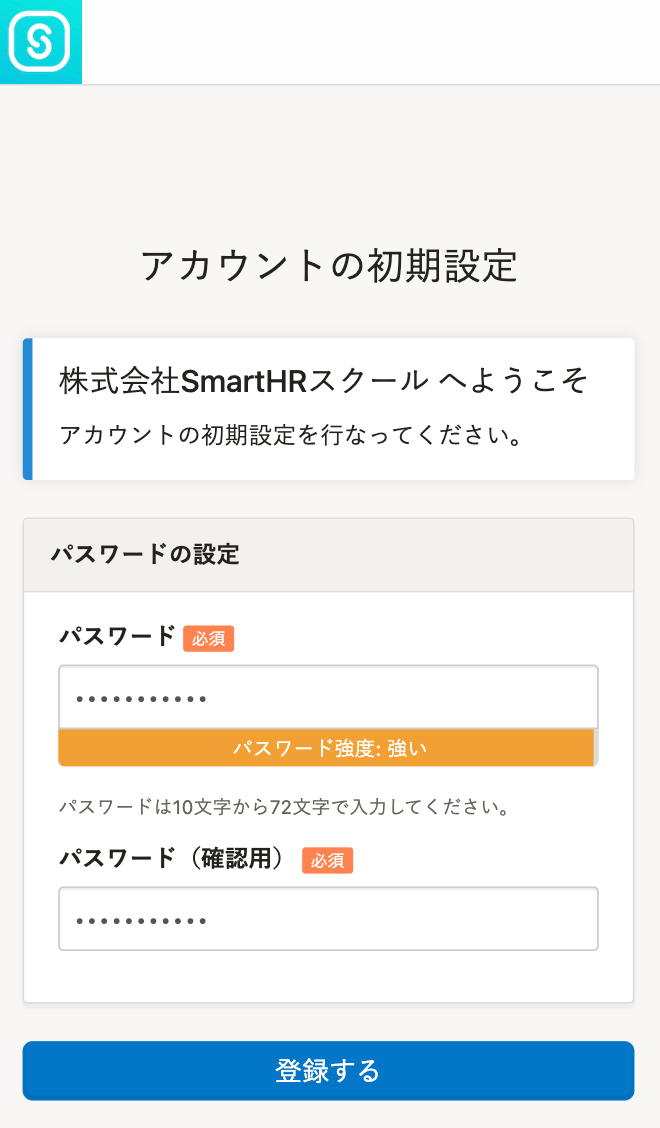 画像を表示する
画像を表示する
3. 根据画面提示输入/确认信息
如公司负责人员除邀请之外,还要求您确认文件或注册信息等,初始帐户设置完成后则将显示以下画面。请根据画面提示进行操作。
按照提示完成所有操作后,将返回SmartHR主页。
确认/同意文件
画面显示“确认/同意文件通知(書類の確認・合意の依頼が届いています)”时,请根据提示完成文件确认或同意步骤。
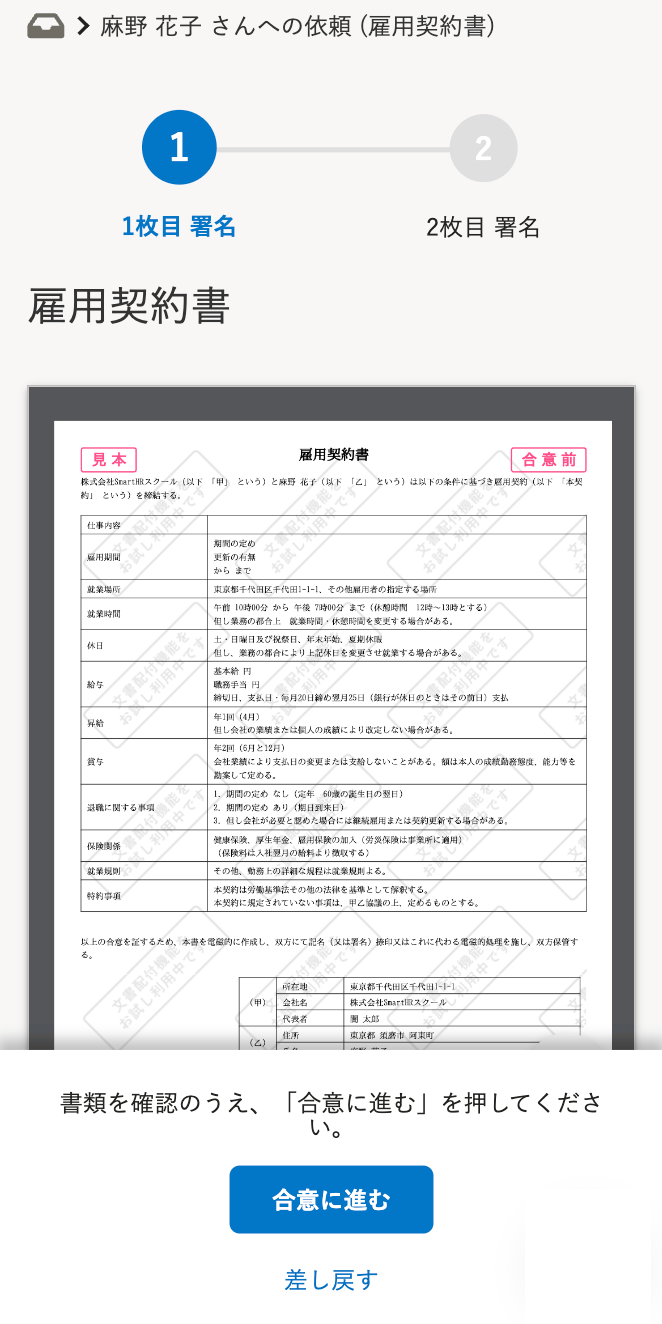 画像を表示する
画像を表示する
员工信息注册
画面显示员工信息登录时,请确认/输入信息并点击[注册(登録する)]。
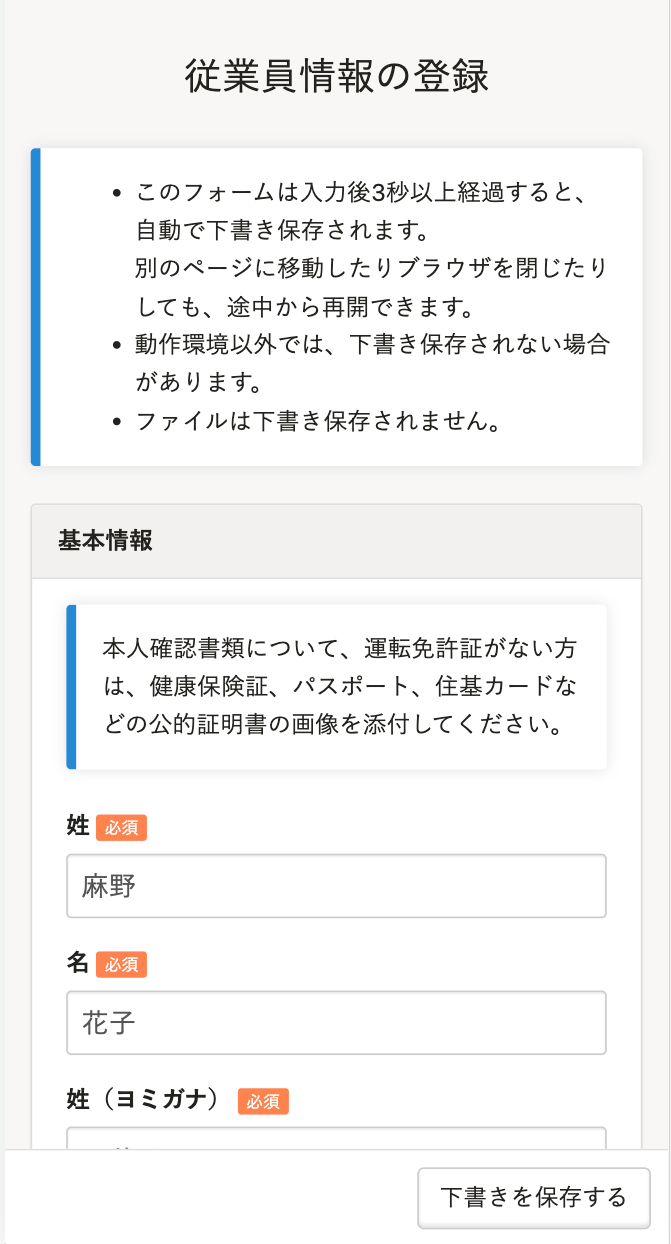 画像を表示する
画像を表示する
上传身份证件照片等附件时,详细内容请参照【一覧】アップロードできるファイル形式とサイズ。
画面显示[家属信息(家族情報)]时,点击[添加新家属(+新しく家族を追加)]即可在表格中添加信息。请添加表格输入各位家属的信息。
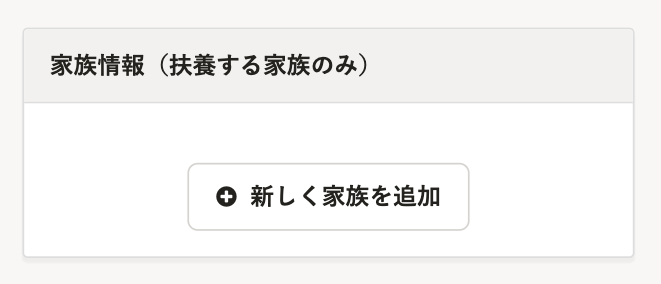 画像を表示する
画像を表示する
输入个人编号信息
画面显示输入个人编号信息时,请根据提示输入/选择必填项目并点击[提交(提供)]。
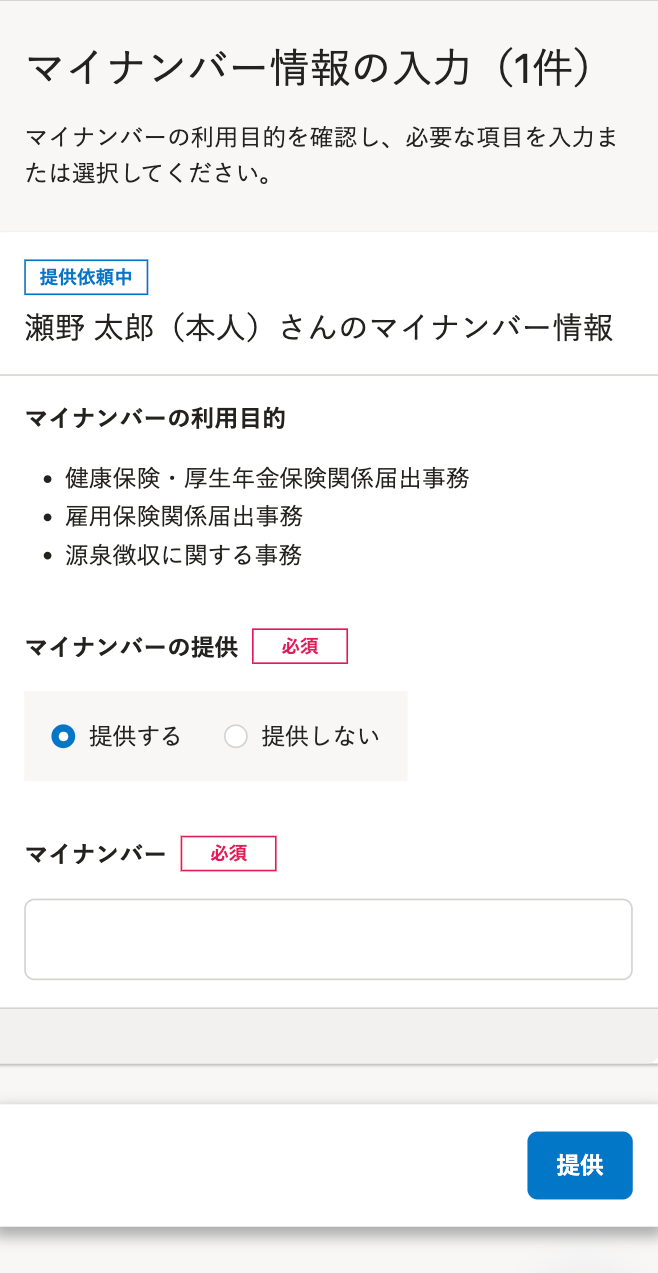 画像を表示する
画像を表示する
确认/输入入职手续必要信息
画面显示“提交以下内容办理入职手续”时,请根据提示确认/输入信息并点击[下一步(次へ)]。
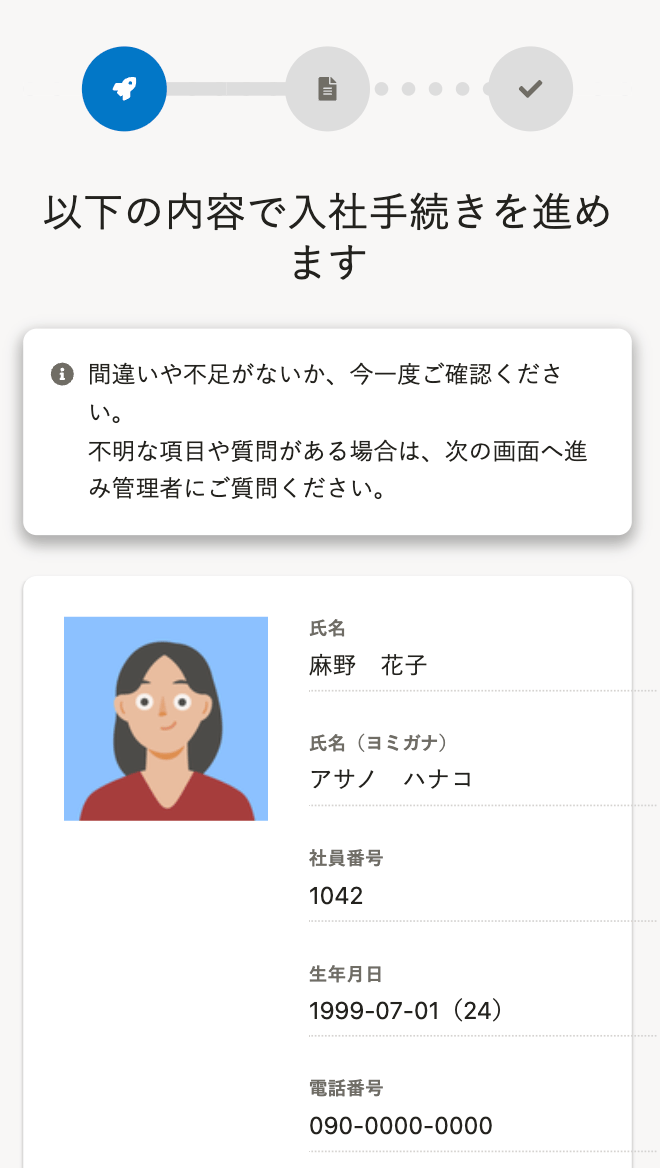 画像を表示する
画像を表示する
画面显示向负责人员提交入职手续信息时,请点击[提交(提出する)]。
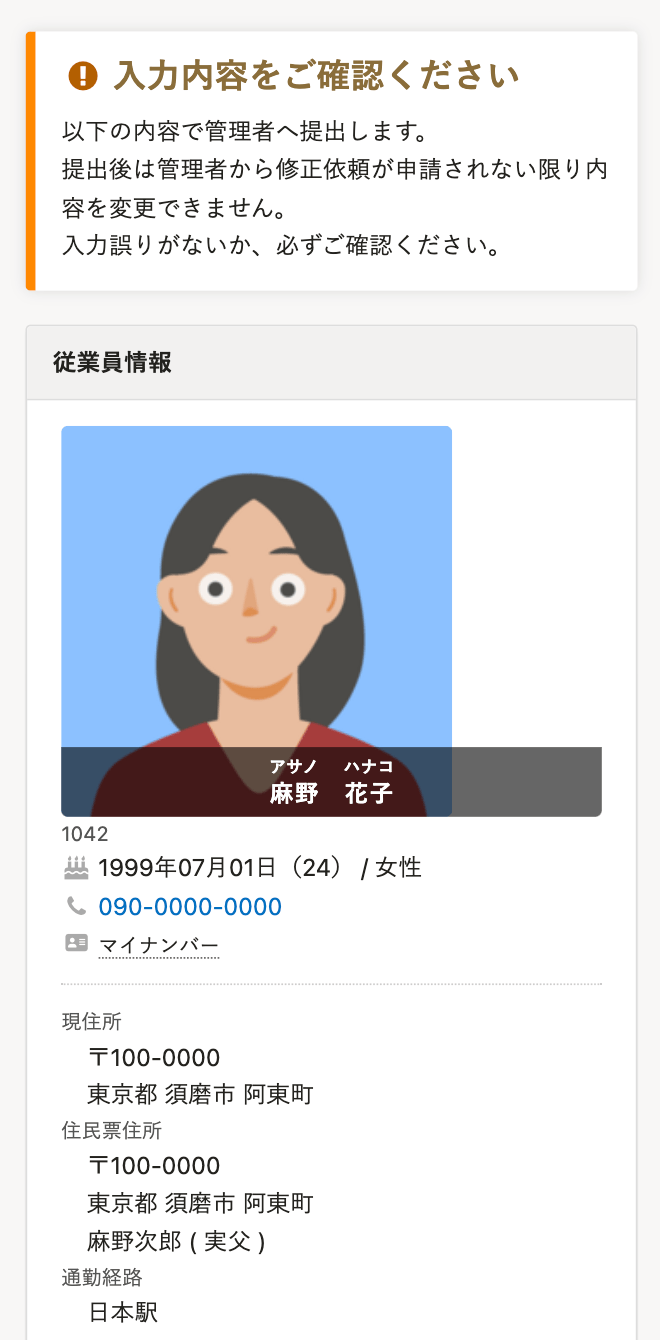 画像を表示する
画像を表示する
4. 确认SmartHR主页画面
画面显示SmartHR主页(URLhttps://{サブドメイン}.smarthr.jp/)时,即完成邀请。
之后如需浏览SmartHR,请使用邀请邮件中记载的URL及密码登录https://app.smarthr.jp/login別タブで開く。
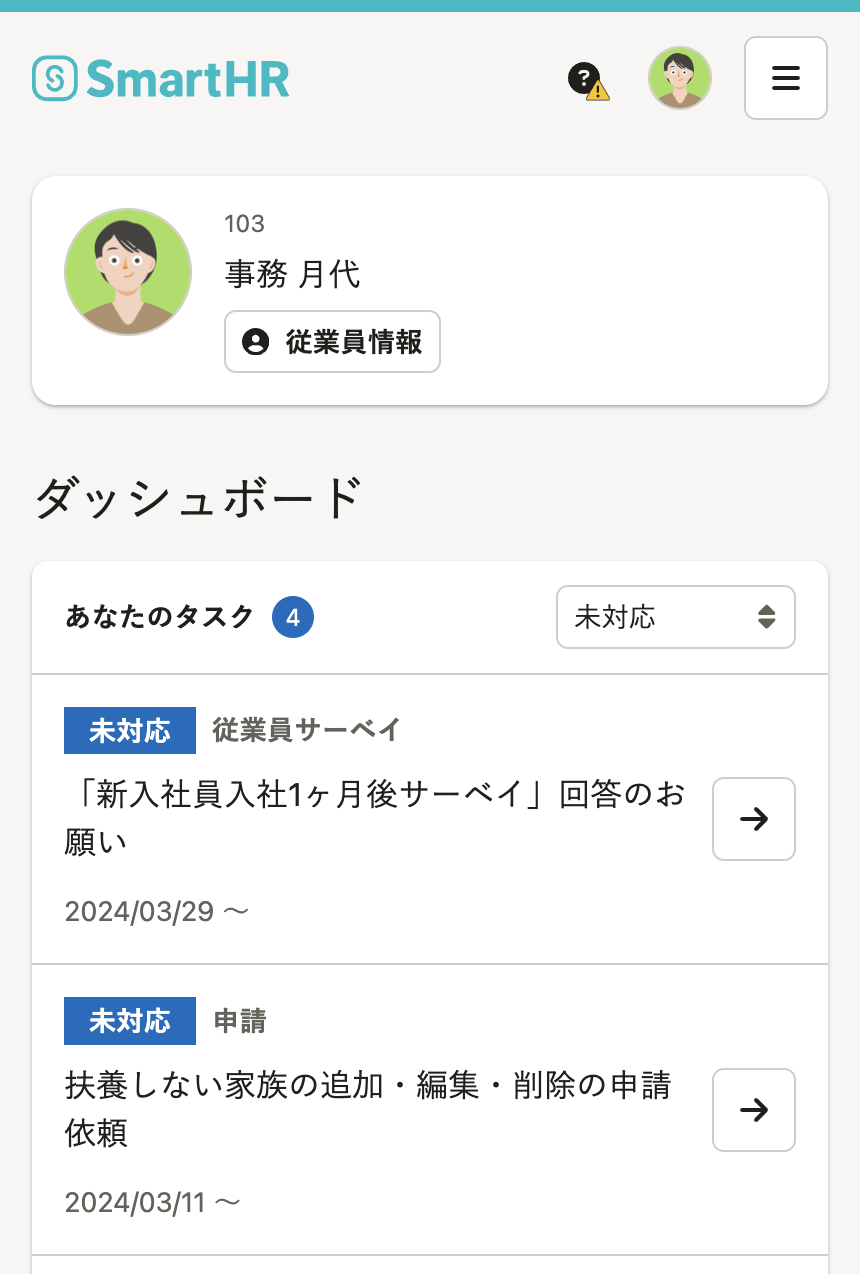 画像を表示する
画像を表示する